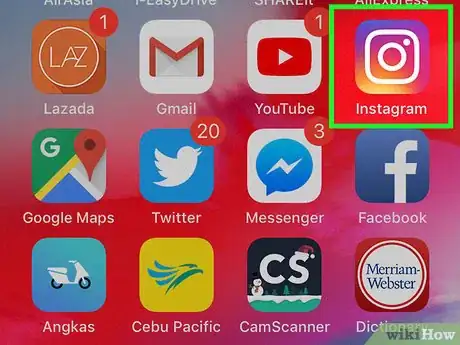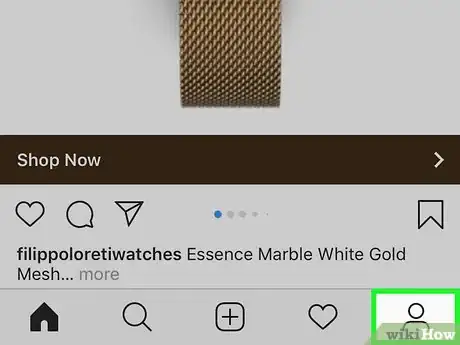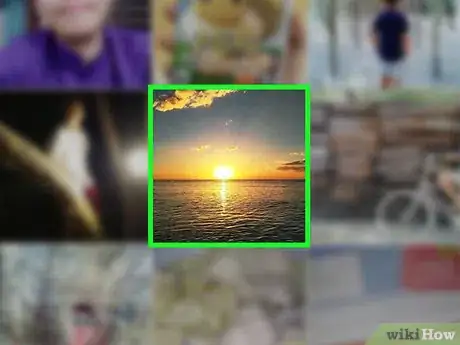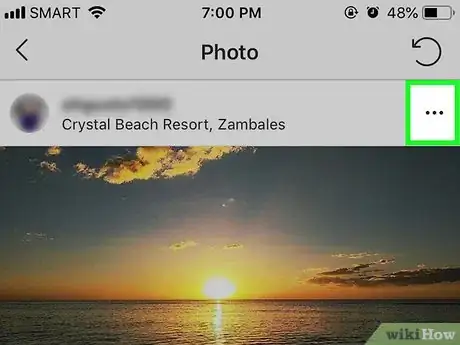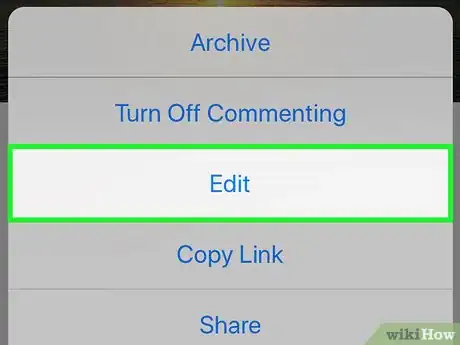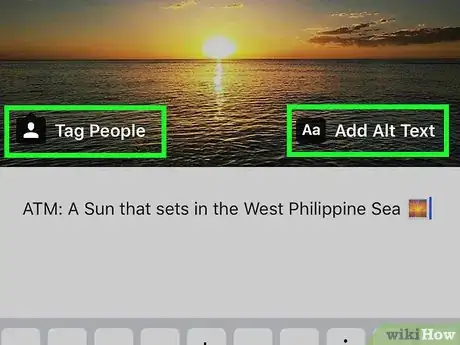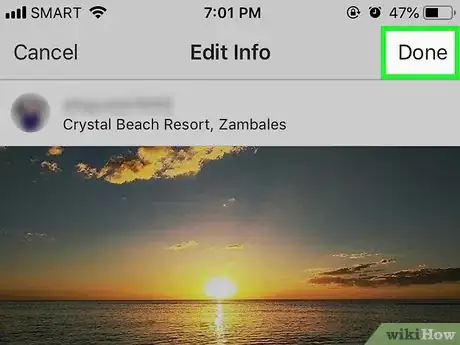Este artículo fue coescrito por Nicole Levine, MFA. Nicole Levine es una escritora y editora de tecnología en wikiHow. Tiene más de 20 años de experiencia creando documentación técnica y liderando equipos de soporte en las principales empresas de alojamiento web y software. Asimismo, Nicole tiene una maestría en Escritura Creativa de la Universidad Estatal de Portland, y da clases de composición, escritura de ficción y creación de revistas en varias instituciones.
Este artículo ha sido visto 10 971 veces.
Este wikiHow te enseñará cómo editar el pie de una publicación de foto o video de Instagram después de que la hayas publicado. También aprenderás cómo editar otros detalles de la publicación, como la ubicación, las etiquetas de usuario y el texto alternativo.
Pasos
-
1Abre Instagram en tu teléfono o tablet. Es el icono púrpura, rosado, naranja y amarillo con una cámara blanca. Por lo general lo encontrarás en la pantalla de inicio o en el cajón de aplicaciones (en un Android).
-
2Pulsa el icono de perfil. Es el contorno de una persona que está en la esquina inferior derecha de la pantalla. Esto mostrará todas las fotos y videos que has publicado.
-
3Abre la publicación que quieras editar. Si ves tus publicaciones como una rejilla, pulsa la vista previa de la foto o video para abrirlo. De lo contrario, simplemente desplázate hacia abajo hasta que encuentres la publicación con el pie de foto o video que quieras editar.
-
4Pulsa ⋯ (iPhone o iPad) o ⁝ (Android). Está en la esquina superior derecha de la foto o video. Se expandirá un menú.[1]
-
5Pulsa Editar. Esto abrirá el pie de foto o video en el modo de edición.
-
6Edita el pie de foto o video a tu gusto. Puedes pulsar la tecla de retroceso sobre lo que ya has escrito o puedes añadir más texto según sea necesario.
-
7Edita otros detalles de la publicación (opcional).
- Para añadir una ubicación, pulsa Agregar ubicación en la parte superior de la foto y luego haz tu selección. Para editar una ubicación existente, púlsala y luego pulsa Cambiar ubicación para seleccionar una nueva (o Eliminar ubicación para eliminarla por completo).
- Para editar una etiqueta en una foto o video, pulsa la etiqueta y luego pulsa la X para quitarla. Para añadir una etiqueta, pulsa Etiquetar personas, pulsa la persona u objeto en la foto y luego selecciona el usuario.
- Para editar el texto alternativo (las descripciones opcionales de la publicación para usuarios de Instagram con discapacidad visual), pulsa Editar texto alternativo en la esquina inferior derecha de la foto, edita las descripciones según sea necesario y luego pulsa Listo en la esquina superior derecha.
-
8Pulsa Listo para guardar los cambios. Está en la esquina superior derecha de la pantalla. El pie de foto o video (y cualquier otro detalle que hayas editado) será publicado.Anuncio